利用servu软件制作ftp服务器Word下载.docx
《利用servu软件制作ftp服务器Word下载.docx》由会员分享,可在线阅读,更多相关《利用servu软件制作ftp服务器Word下载.docx(12页珍藏版)》请在冰豆网上搜索。
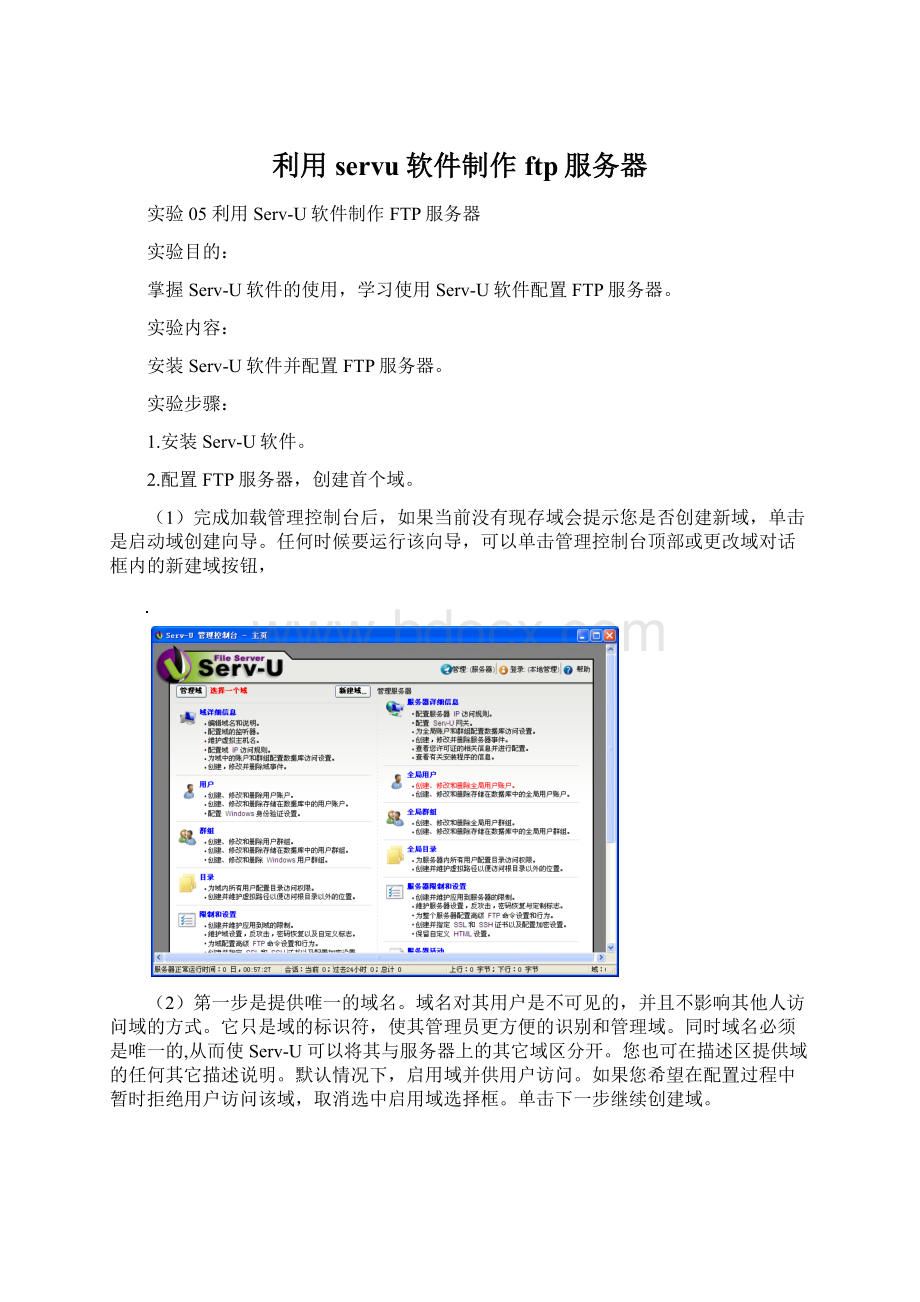
同时域名必须是唯一的,从而使Serv-U可以将其与服务器上的其它域区分开。
您也可在描述区提供域的任何其它描述说明。
默认情况下,启用域并供用户访问。
如果您希望在配置过程中暂时拒绝用户访问该域,取消选中启用域选择框。
单击下一步继续创建域。
(3)第二步是指定用户访问该域所用的协议。
标准文件共享协议是FTP(文件传输协议),它运行于默认端口21。
然而,任何这些端口号都可更改为您所选择的数值。
如果在非默认端口上运行服务器,推荐使用1024以上的端口。
选中您希望域支持的协议旁的选择框,然后单击下一步继续。
(4)第三步即最后一步是指定用于连接该域的物理地址。
通常,这是用户指定的IP地址,用于在Internet上查找您的服务器。
大多数家庭用户可以保留该选项空白,以使Serv-U使用计算机上的任何可用IP地址。
(5)第四步与最后一个步骤是决定在该域存储密码时将使用的加密模式。
默认情况下,使用单向加密安全地存储所有密码,一旦保存密码就会将其锁定。
不过,用户希望利用Web客户端上的“密码恢复”工具时,可以选择使用双向密码,这样在要求密码恢复时,Serv-U就无需重置其密码。
最后,若希望将密码存储为明文,Serv-U也可以实现。
不推荐这一方式,不过要与过去的系统集成(特别是在使用数据库支持时),这可能是必需的。
(6)点击完成以让Serv-U创建你的第一个域。
3.配置FTP服务器,创建首个用户账户。
(1)创建首个域后,管理控制台将显示用户页面并询问您是否希望使用新建用户向导创建新用户账户。
单击是启动新建用户账户向导。
任何时候通过单击用户账户页面上的"
向导"
按钮可以运行该向导。
(2)第一步是提供账户的唯一的登录ID。
连接域时使用该登录ID开始验证过程。
登录ID对于该域必须是唯一的,但服务器上其它域可能有账户拥有同样的登录ID。
要创建匿名账户,请指定登录ID为"
anonymous"
或"
ftp"
。
此时,还需为该用户账户指定全名与电子邮件地址。
全名提供引用用户账户的规范名,电子邮件地址允许将Serv-U邮件通知与恢复的密码发送到用户账户。
单击下一步继续创建用户账户。
(3)指定唯一登录ID后,您还必须为账户指定密码。
当用户连接域时,密码是验证用户身份所需的第二条信息。
如果有人要连接该域,他们必须知道第一步中指定的登录ID,以及此密码。
密码可以留空,但将导致知道登录ID的任何人都能访问域。
点击下一步继续。
(4)第三步是指定账户的根目录。
根目录是登录成功时用户账户在服务器硬盘(或可访问的网络资源)上所处的位置。
实质上,它是用户账户在服务器上收发文件时您希望它使用的位置。
单击浏览按钮转到硬盘上的某个位置,或手动输入该位置。
如果锁定用户至根目录,他们就不能访问其根目录结构之上的文件或文件夹。
此外,根目录的真正位置将被屏蔽而显示为"
/"
单击下一步按钮继续最后一个步骤。
(5)最后一步是授予用户账户访问权。
访问权是按目录授予的。
然而,可访问目录中的所有子目录可以继承访问权。
默认访问权是"
只读"
,这意味着用户可以列表显示其根目录中的文件和文件夹并进行下载。
然而他们不能上传文件、创建新目录、删除文件/文件夹或重命名文件/文件夹。
如果选择"
完全访问"
,用户就能执行所有上述操作。
创建用户后,通过编辑用户并选择"
目录访问"
选项卡,可以更细致的配置这些访问权限。
选择目录访问权限后,单击
完成按钮创建用户账户。
4.完成后的界面以及各种参数。
(1)有关用户账户:
在Serv-U文件服务器中定义用户账户的方法有多种,包括:
∙域用户-在域级别定义,域用户只能登录创建该用户的域。
∙全局用户-在服务器级别定义,全局用户可以登录文件服务器上的任何域。
∙数据库用户-可以在服务器和域级别定义,数据库用户存储在外部数据库中,能够通过ODBC访问,是本地账户数据库的补充。
∙Windows用户-可以域级别定义,Windows用户可以是位于本地系统也可通过域控制器访问的Windows账户,它作为本地账户数据库的补充,允许客户端使用Windows登录帐号登录到文件服务器。
(2)用户账户包括各种属性和设置。
用户信息选项包含该用户账户的一般信息,如登录信息、根目录和账户类型。
(3)目录访问规则定义用户账户可以访问的系统区域。
与传统的限制到用户和组级别的方式不同,Serv-U通过全局目录访问规则的创建,将目录访问规则的使用扩展到域和服务器级别。
在服务器级别指定的目录访问规则可供文件服务器中的所有用户继承。
如果在域级别指定,则仅供该域内的用户继承。
继承的传统应用规则为,在较低级别指定的规则(如用户级别)可以覆盖在较高级别(如服务器级别)指定的冲突或重复的规则。
目录访问规则按其列出的顺序应用。
Serv-U碰到的列表中第一条符合客户端路径的规则,即应用于该规则的规则。
(4)虚拟路径允许用户访问根目录以外的文件和文件夹。
虚拟路径仅定义一种方式,将现有目录映射到系统中的其他位置,使用户能够在其可访问的目录结构中看到该目录。
为了能够访问该映射的位置,用户还是需要满足对虚拟路径物理路径的目录访问规则。
和目录访问规则一样,虚拟路径可以在服务器、域、群组和用户级别进行配置。
在服务器级别创建的虚拟路径可供文件服务器上的所有用户使用。
如果在域级别创建,则仅供该域内的用户访问。
Serv-U的粒状文件访问控制甚至允许为个别用户或群组专门创建虚拟路径。
物理路径
物理路径是系统或网络中的真实位置,可以置于可供用户访问的虚拟位置。
如果物理路径位于同一计算机上,应使用完整路径,如"
D:
\inetpub\ftp\public"
也可以使用UNC路径,如"
\\Server\share\public"
为了使用户能够看到虚拟路径,必须具有指定给物理路径的目录访问规则。
虚拟路径
虚拟路径是应该向用户显示的物理路径位置。
通常在虚拟路径中使用宏%HOME%以将指定的物理路径置于用户根目录中。
指定虚拟路径时,最后指定的目录作为用户目录列表中显示的名称。
例如,虚拟路径"
%HOME%/public"
取代指定物理路径中名称为"
public"
的文件夹,该文件位于用户的根目录下。
也可以使用不带任何宏的完整路径。
(5)Serv-U文件服务器允许在记录用户/群组事件和活动中进行大量定制操作。
要启用日志记录选项,请在“日志消息选项”框中勾选正确的选框。
勾选一个选项时,如果选中启用记录日志到文件
,则相应的日志信息将保存到指定的日志文件中。
日志显示的内容量可以根据您的需求进行配置。
配置好需要的日志选项后,点击保存按钮来保存更改。
(6)一个用户可以是多个群组的成员。
群组提供了一种便捷的方式,将一组基本属性和设置应用于多个用户。
由于用户可以是多个群组的成员,因此显示的所属群组顺序非常重要。
(7)事件用于在触发时自动运行程序、发送电子邮件并显示托盘图标消息。
(8)IP访问规则限制登录并访问特定的IP地址、IP地址段甚至域名。
能够以服务器、域、群组和用户级别配置IP访问规则。
IP访问规则以显示的顺序依次应用。
因此可以将特定规则置于顶部,以便在以后应用列表中更宽泛的规则前允许(或拒绝)访问。
列表右侧的箭头可用来更改列表中单个规则的位置。
(9)Serv-U提供了高级选项用来定制它的使用方式,以及将限制和定制设置应用于整个Serv-U内的用户、群组、域和服务器的方法。
限制能智能化地迭加,使得用户设置覆盖群组设置,群组设置覆盖域设置,而域设置覆盖服务器设置。
此外,只能在一星期的某几天或一天的某些时间内应用限制。
可以授予管理员例外权限,并对特定用户比其它用户作出更多限制,从而完全控制服务器。
Serv-U内的限制和设置分为5类:
连接、密码、目录列表、数据传输和高级。
要应用限制,请选择相应的类别,单击添加按钮,选择限制,然后选择或输入限制值。
例如,要禁用域的锁定用户至根目录选项,请按以下步骤执行:
∙从Serv-U管理控制台选择域限制和设置链接。
∙从"
限制类型"
下拉框选择目录列表。
∙单击添加按钮。
限制"
下拉框选择锁定用户至根目录。
∙取消选中该选项。
∙单击保存按钮。
资料仅供参考!
!